华硕FH5900V Q6700 预装win10改win7旗舰版图文操作方法
华硕FH5900V Q6700 安装win7 旗舰版 步骤二:BIOS修改与U盘启动1、重启笔记本按esc进入BIOS设置,然后按F7进入高级模式,按→方向键移动到Security,选择Secure Boot,然后回车进入把Secure Boot control选enabled改为disabled关闭安全启动,然后按F10保存重启;
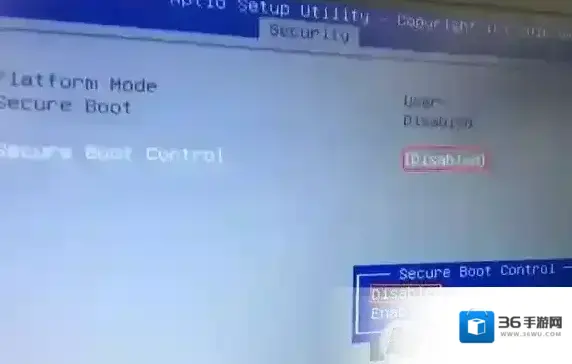
2、重启后切换到BOOT的选项,把Launch CSM由disabled改成enabled,开启兼容模式;
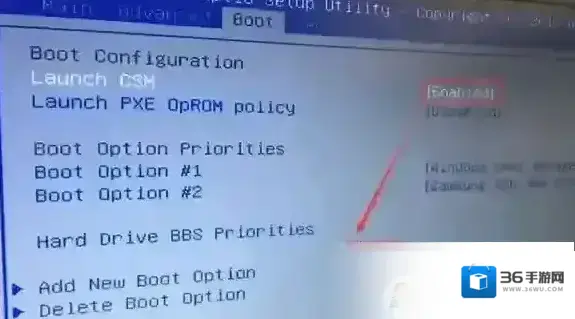
3、插入U盘启动盘,重启按ESC选择识别到U盘启动项,回车;
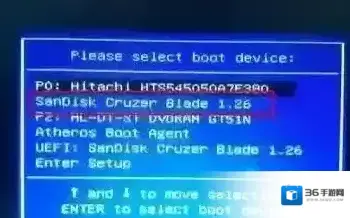
华硕FH5900V Q6700 安装win7 旗舰版 步骤二:磁盘分区与系统安装1、进入U盘启动盘,使用键盘上下键选择1入PE系统;
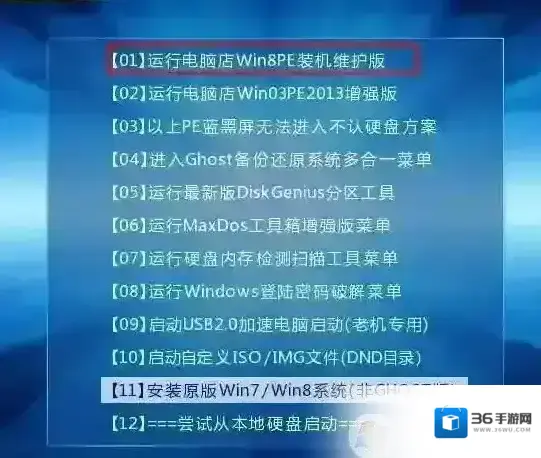
2、打开桌面上的Diskgenius分区工具(DG分区工具);打开Diskgenius后,选择笔记本硬盘,然后点击“硬盘”,查看菜单中的“转换分区表类型为MBR格式”选项是否灰色,如果是灰色的话那么我们就无需进行重新分区,除了C盘系统盘和桌面上的资料,重装系统后其他磁盘中的资料都不会被清空,如果“转换分区表类型为MBR格式”选项是可选的,则需要将整个硬盘格式化,操作方法如下:删除分区:点击“硬盘”–“删除所有分区”,删除前确保资料已经转移,删除后,点击保存更改,如图:
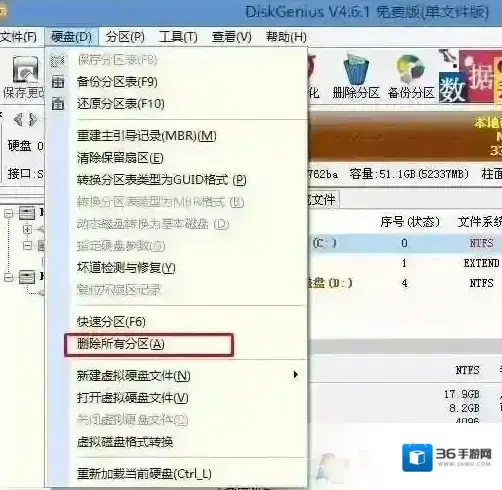
转GPT分区为MBR格式:删除分区后,装换硬盘分区表类型 为 MBR 格式,同样还是从“硬盘”–“转换分区表类型为MBR格式”,然后保存更改(以下为图示,此时该项为可点,如不可点说明已经转换好了。),如图:
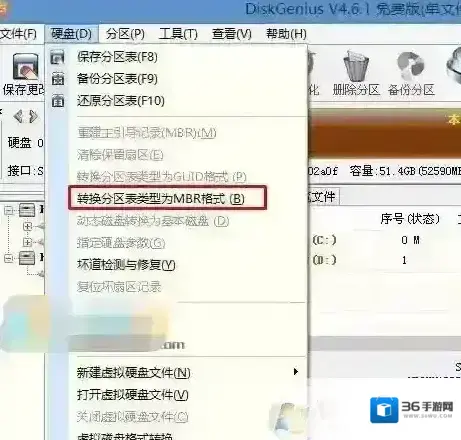
重新分区:磁盘格式转换完成后,执行快速分区,分区大小几磁盘个数自己选择,确保分区表类型为MbR ,及勾选了重建主引导记录MBR,按下确定后开始分区(如果是固态硬盘或者是东芝的硬盘要进行4K对齐一下),如下图:
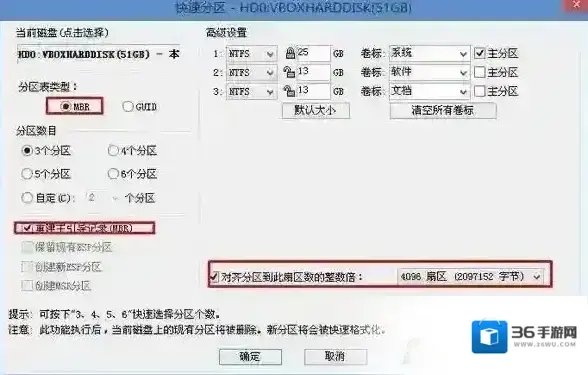
3、分区完成后运行桌面的”一键装机还原”工具,然后选择win7系统镜像文件,以c盘为系统盘,把win7系统安装在c盘中,点击确定;
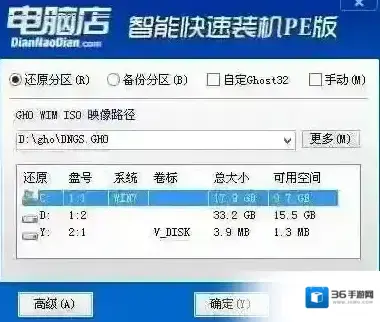
耐心等待安装完成进入到下图所示界面说明安装完成:
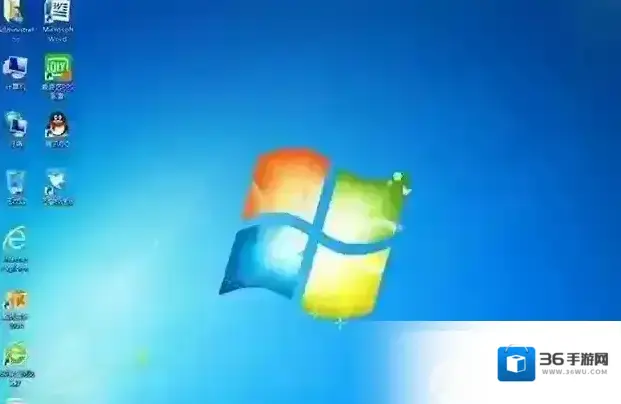
关于华硕FH5900V Q6700安装win7系统的方法就给大家介绍到这里,有需要的用户快去试试吧!
分区软件相关内容
-
联想电脑重装系统无法引导原因及解决方法
1、bios设置的是uefi引导,而系统所在的硬盘为mbr分区,导致引导和分区类型不匹配。 2、bios设置的是legacy引导,而系统所在的硬盘为guid分区(gpt),导致引导和分区类型不匹配。 3、bios设置的是uefi引导,而双硬盘的情况下...2025-09-04 -
雷神台式机Win10改Win7 BIOS设置+U盘启动+安装(支持USB3.0)教程
1、制作一个U盘启动盘,大家可以参考《PE U盘启动盘制作方法》;2、下载本站推荐的集成 USB3.0的 Win7 64位旗舰版系统镜像:游戏Win7系统|WIN7 64位旗舰游戏版V2019(USB3.0新机型),然后将下载好的win7系统解压出来...2025-09-03 -
DELL戴尔G3 15笔记本怎么重装Win10系统,用U盘启动安装Win10教程
DELL戴尔G3 15笔记本是一款配置不错的游戏本,配置比较高,预装的是Win10系统,当系统使用久了,很多用户会发现系统变慢,此时可能需要重装一下Win10系统,让电脑性能回到新买时的状态,那么如何重装呢?除了U盘启动是要点之外,分区上也不能马虎,...2025-09-03 -
联想启天A815一体机重装系统图文教程
联想启天A815一体机电脑怎么重装系统?本文中winwin7小编以联想启天A8150-N000为例给大家分享介绍下联想启天A815一体机重装系统图文教程。A8150-N000是一款21.5英寸的一体机电脑,CPU型号:AMD 速龙II四核速龙II X...2025-09-03 -
金泰克p600装win7进不了安装界面怎么办?金泰克p600装win7教程
金泰克p600装win7进不了安装界面怎么办?金泰克p600是一款M.2 PCIe接口,支持TRIM,是一款80×22×3.65mm尺寸的固态硬盘。不少用户在使用这款固态硬盘的时候都会遇到无法正常安装win7系统的现象,难道这款固态不支持安装win7...2025-09-03 -
华硕A6431一体机重装win7旗舰版图文教程
华硕A6431是一款一体机商用电脑,搭载了Windows 10 家庭版(或者专业版),采用了酷睿 i5/i3/Pentium/Celeron的处理器(有高配中配低配几个档次)4GB内存,NVIDIA GeForce 930MX 2GB或者920MX的...2025-09-03 -
联想m7300z win7装不上怎么办?ThinkCentre M7300z装win7教程
联想m7300z win7装不上怎么办?联想m7300z一体商用电脑搭载了双核心/四线程英特尔 酷睿i3 6代系列Intel 酷睿i3 6100处理器,4GB内存,1TB的机械硬盘以及Intel GMA HD集成显卡。那么ThinkCentre M7...2025-09-03 -
戴尔Inspiron 3250台式机预装win10改win7教程
戴尔Inspiron 灵越 小型机(3250-D7738)是一款非常小巧的台式电脑,这款电脑预装Windows 10 64bit(64位简体中文版)操作系统,搭载的是英特尔 酷睿i3 6代系列Intel 酷睿i3 6100处理器,4GB的内存,1TB...2025-09-03 -
联想 thinkcentre e74z怎么装win7?联想e74z预装win10改win7教程
联想 thinkcentre e74z怎么装win7?今天winwin7小编给大家介绍的是一款预装Windows 10的联想 thinkcentre e74z商用一体电脑。这款一体机搭载了英特尔 赛扬双核Intel 赛扬双核 G3900T处理器(双核...2025-09-03 -
宏碁蜂鸟s5 371怎么装win7?宏碁蜂鸟s5 371改win7教程
宏碁蜂鸟s5 371怎么装win7?宏碁蜂鸟s5 371是一款时尚轻薄影音娱乐本,采用了英特尔 酷睿i5 6代系列Intel 酷睿i5 6200U的处理器,4GB内存,256GB固态硬盘,核心显卡(Intel GMA HD 520),本文中winw...2025-09-03

发表回复
评论列表 (0条)